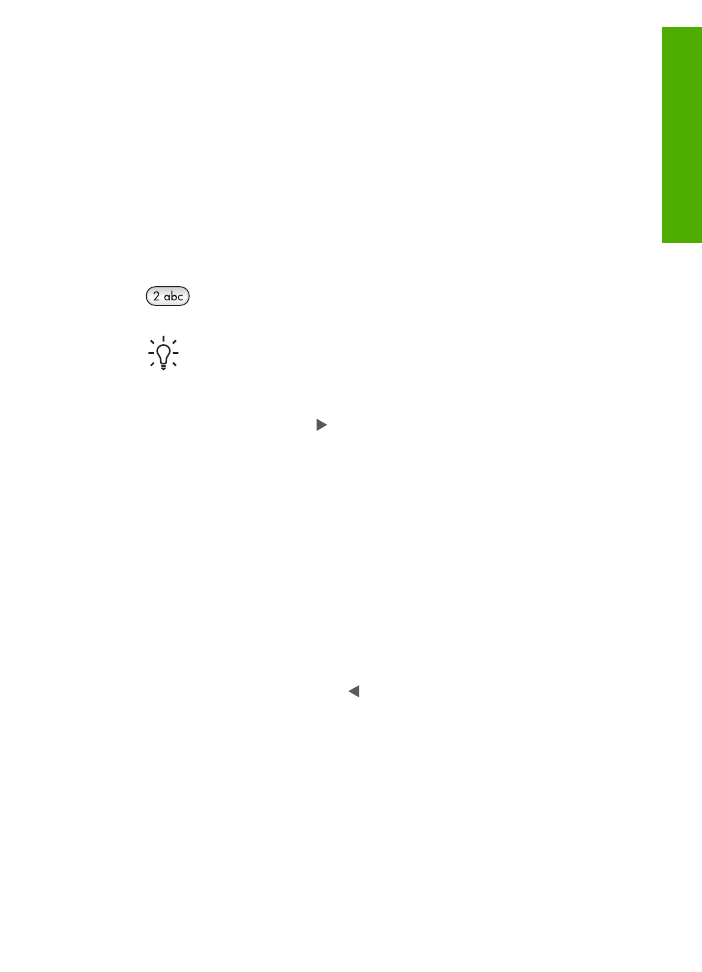
Zadávanie textu pomocou klávesnice na ovládacom paneli
Text alebo symboly môžete zadať pomocou klávesnice na ovládacom paneli.
Zadanie textu
1.
Na klávesnici stláčajte tlačidlá s číslicami, ktoré zodpovedajú písmenám mena.
Napríklad písmená a, b a c zodpovedajú číslici 2, ako je to zobrazené na tlačidle
zobrazenom nižšie.
Tip
Ďalšie dostupné znaky sa zobrazia po viacnásobnom stlačení tlačidla.
V závislosti na vašich nastaveniach jazyka a krajiny/oblasti môžu byť k
dispozícii aj ďalšie znaky, ako sú zobrazené na klávesnici.
2.
Keď sa zobrazí správne písmeno, počkajte, kým sa kurzor automaticky posunie
vpravo alebo stlačte tlačidlo . Stlačte tlačidlo s číslicou zodpovedajúcou
nasledujúcemu písmenu v mene. Tlačidlo stláčajte viackrát, kým sa nezobrazí
správne písmeno. Prvé písmeno textu je automaticky nastavené ako veľké.
Zadanie medzery, pauzy alebo symbolu
➔ Medzeru zadáte stlačením tlačidla
Medzera
.
Pauzu vložíte stlačením tlačidla
Opakovať voľbu/Pauza
. Medzi číslicami sa
zobrazí pomlčka.
Pri zadávaní symbolu, napríklad @, sa opakovaným stláčaním tlačidla
Symboly
(*)
posúvajte v zozname symbolov, ktoré sú k dispozícii: hviezdička (
*
), pomlčka
(
-
), ampersand (
&
), bodka (
.
), lomka (
/
), zátvorky
( )
, apostrof (
'
), znak rovnosti (
=
),
znak číslice (
#
), zavináč (
@
), podčiarnik (
_
), plus (
+
), výkričník (
!
), bodkočiarka (
;
),
otáznik (
?
), čiarka (
,
), dvojbodka (
:
), percento (
%
), znak približnej rovnosti (
~
).
Vymazanie písmena, čísla alebo symbolu
➔ Ak sa pomýlite, stlačením tlačidla ho vymažte a potom zadajte správny znak.
Po ukončení zadávania textu stlačte tlačidlo
OK
a záznam sa uloží.